Việc thay đổi ngôn ngữ hiển thị trên giao diện cho CyberLink PowerDVD giúp bạn sử dụng trình phát nhạc, xem Video này hiệu quả hơn rất nhiều. Bạn có thể tùy ý cài đặt ngôn ngữ cho CyberLink PowerDVD với các bước làm dưới đây.
CyberLink PowerDVD là trình phát nhạc, xem phim HD, Video 3D với những hình ảnh sắc nét và âm thanh sống động như rạp chiếu phim tại gia. Để sử dụng CyberLink PowerDVD hiệu quả, bạn nên thiết lập ngôn ngữ hiển thị trên giao diện ứng dụng phù hợp với nhu cầu sử dụng của mình.

Hướng dẫn thay đổi ngôn ngữ giao diện cho CyberLink PowerDVD
Bước 1: Tải và cài đặt phiên bản mới nhất của CyberLink PowerDVD trên máy tính
Bước 2: Thực hiện các bước cài đặt tương tự những phần mềm khác. Khởi động CyberLink PowerDVD lên, trên giao diện nhấn chuột vào hình bánh răng cưa
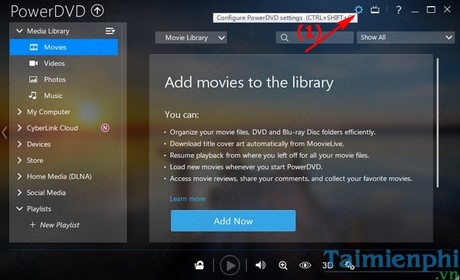
Bước 3: Trong cửa sổ Settings hiện ra, ở mục UI language click chuột vào mũi tên trỏ xuống, chọn ngôn ngữ muốn thay đổi. Cuối cùng nhấn OK để lưu lại thiết lập

- Và đây là giao diện mới của CyberLink PowerDVD với ngôn ngữ mới được thay đổi

https://thuthuat.taimienphi.vn/cyberlink-powerdvd-thay-doi-ngon-ngu-giao-dien-cho-ung-dung-2866n.aspx
Trên đây chúng tôi đã hướng dẫn các bạn cách thay đổi ngôn ngữ giao diện trên CyberLink PowerDVD, nhờ đó bạn có thể tùy chỉnh ngôn ngữ phù hợp hiển thị trên ứng dụng. Ngoài CyberLink PowerDVD ra, bạn có thể sử dụng và trải nghiệm các trình phát nhạc, xem Video chất lượng cao: KMPlayer, Splash PRO EX hay Full Player.